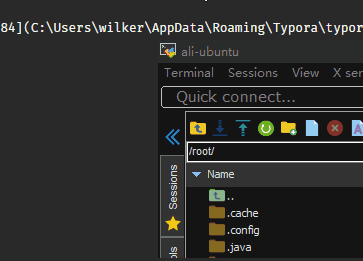others-Markdown编辑器Typora
others-Markdown编辑器Typora
使用主题
去官网下主题包. https://theme.typora.io/
解压到主题文件夹.

重启编辑器. 就可以选择加进去的主题
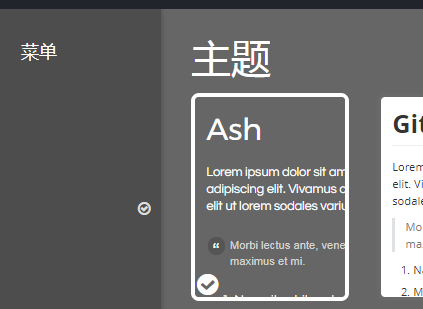
常用快捷键
| 快捷键 | 功能 |
|---|---|
| Ctrl+1 | 一阶标题 |
| Ctrl+2 | 二阶标题 |
| Ctrl+3 | 三阶标题 |
| Ctrl+4 | 四阶标题 |
| Ctrl+5 | 五阶标题 |
| Ctrl+6 | 六阶标题 |
| — | — |
| Ctrl+L | 选中某句话 |
| Ctrl+D | 选中某个单词 |
| Ctrl+E | 选中相同格式的文字 |
| Alt+Shift+5 | 删除线 |
| Ctrl+B | 字体加粗 |
| Ctrl+I | 字体倾斜 |
| Ctrl+U | 下划线 |
| Ctrl+Home | 返回Typora顶部 |
| Ctrl+End | 返回Typora底部 |
| Ctrl+T | 创建表格 |
| Ctrl+K | 创建超链接 |
| Ctrl+F | 搜索 |
| Ctrl+H | 搜索并替换 |
| Ctrl+Shift+I | 插入图片 |
| Ctrl+Shift+M | 公式块 |
| Ctrl+Shift+Q | 引用 |
自定义上传服务
- 官方: https://support.typora.io/Upload-Image/
- Typora 自定义命令自动上传图片 - https://sspai.com/post/60450
编写一个上传服务, 这里用 Python 演示
```json
import sys, os
from tool import utilsif name == “main“:
for file in sys.argv[1:]: url = "https://aaa.bbb.cn/api/uploadpic" headers = {"Authorization": "sdfesfesfesdfe"} files = {"file": open(file, "rb")} code, text = utils.httpPost(url, headers=headers, files=files) assert code == 200, "--- 上传失败, code: {}, msg: {}".format(code, text) assert text["code"] == 0, "--- 服务器解析错误, code: {}, msg: {}".format(code, text) print("https://aaa.bbb.cn/{}".format(text["msg"])) # 输出给 typora,会自动替换连接测试. 直接点击 验证图片上传选项
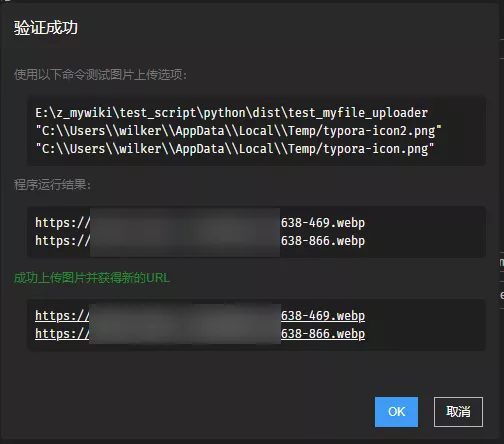
成功运行后会显示在控制台输出, 并捕获到连接
实际使用效果. 上传成功后会自动替换链接